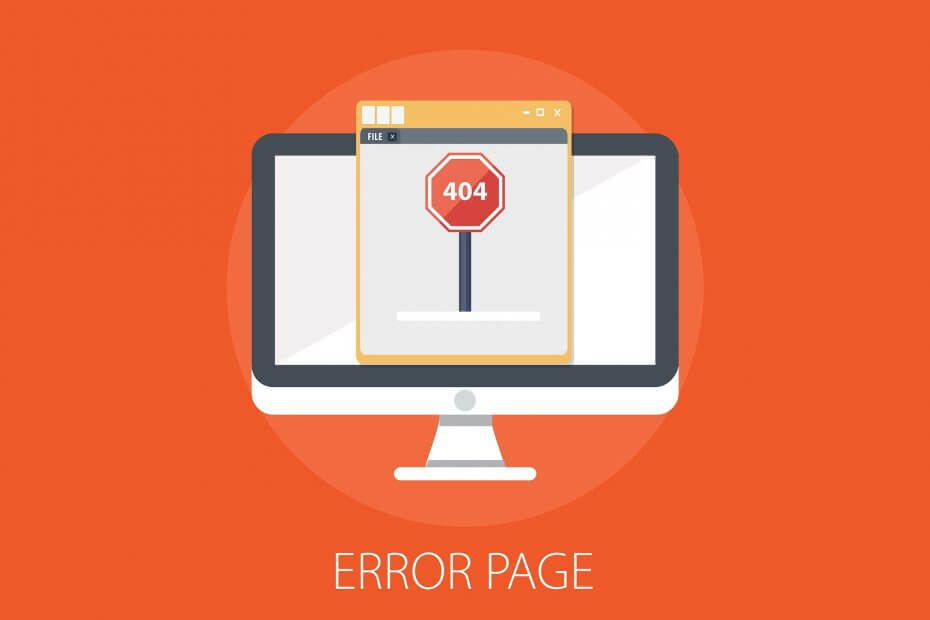Hardwareprobleme können dieses Problem verursachen
- Die Betriebsanzeige des Lenovo-Laptops blinkt, lässt sich aber nicht einschalten, was auf eine Reihe von Problemen hinweisen kann.
- Ein defektes Netzteil und ein defekter Laptop-Akku können das Problem verursachen.
- Die Verwendung der Lenovo Reset-Taste kann helfen, den Laptop zum Booten zu bringen.
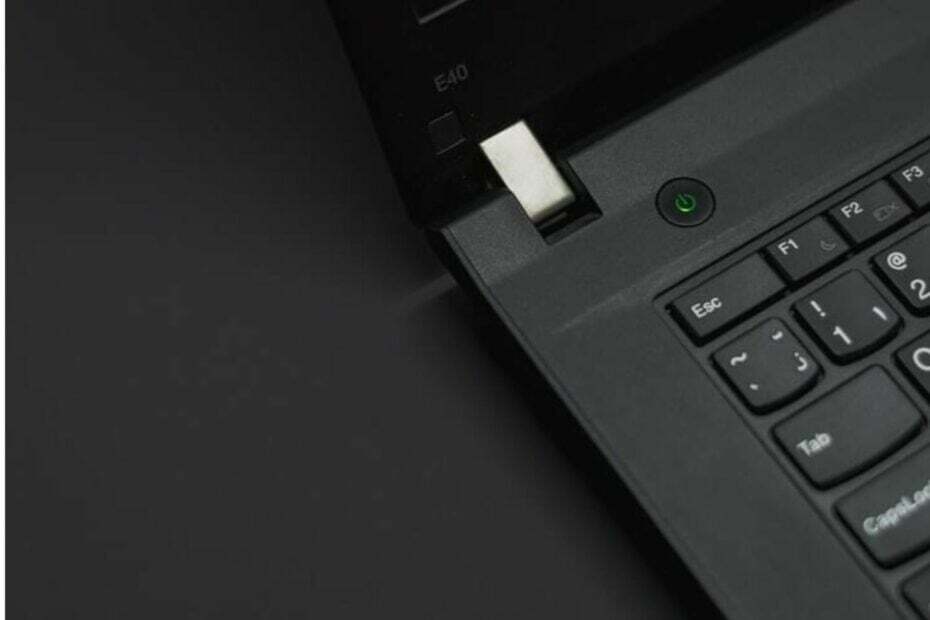
XINSTALLIEREN SIE, INDEM SIE AUF DIE DOWNLOAD-DATEI KLICKEN
Diese Software repariert häufige Computerfehler, schützt Sie vor Dateiverlust, Malware und Hardwarefehlern und optimiert Ihren PC für maximale Leistung. Beheben Sie PC-Probleme und entfernen Sie Viren jetzt in 3 einfachen Schritten:
- Laden Sie das Restoro PC-Reparaturtool herunter das kommt mit patentierten Technologien (Patent vorhanden Hier).
- Klicken Scan starten um Windows-Probleme zu finden, die PC-Probleme verursachen könnten.
- Klicken Alles reparieren um Probleme zu beheben, die die Sicherheit und Leistung Ihres Computers beeinträchtigen.
- Restoro wurde heruntergeladen von 0 Leser in diesem Monat.
Lenovo ist zweifellos einer der besten Laptops auf dem Markt, aber es hat auch viele Probleme. Ein Problem, das Benutzer beispielsweise melden, ist, dass die Betriebsanzeige des Lenovo-Laptops blinkt, sich aber nicht einschaltet, was die Verwendung unmöglich macht.
Ein weiteres Anliegen ist die anhaltende Probleme mit Lenovo BitLocker die Benutzer erfahren.
Dieses Problem tritt aufgrund eines beschädigten Laptop-Akkus auf. Wenn das Batterie ist nicht intakt, ist es möglicherweise nur in der Lage, das Blinklicht mit Strom zu versorgen, ohne die Kraft, den Laptop mit Strom zu versorgen.
Darüber hinaus gibt es andere Faktoren, auf die Benutzer achten können, die das Problem verursachen können. Einige sind:
- Netzteil defekt – Wenn das Netzteil zum Aufladen Ihres Lenovo-Laptops defekt ist, wird das Laptop-Akku lädt nicht so wie es sollte. Es kann das System oder andere Funktionen beschädigen, die für die Stromversorgung des Laptops verantwortlich sind.
- Akku nicht richtig eingesteckt – Der Batterieanschluss auf der Hauptplatine oder dem Panel muss ordnungsgemäß angeschlossen werden. Dies kann dazu führen, dass der Akku nicht die volle Kapazität zum Einschalten des Laptops hat, was dazu führt, dass die Betriebsanzeige blinkt.
- Hardwareprobleme – Es besteht die Möglichkeit, dass das Problem auf Hardwareprobleme zurückzuführen ist. Wenn die GPU, das Motherboard usw. nicht intakt sind, kann dies zu Problemen führen, z. B. wenn die Betriebsanzeige des Lenovo-Laptops blinkt, sich aber nicht einschaltet.
Dennoch können diese Ursachen bei verschiedenen Lenovo-Laptops unterschiedlich sein. Daher führen wir Sie durch die Schritte, um Ihren Lenovo-Laptop zum Einschalten zu bringen.
Führen Sie die folgenden vorläufigen Überprüfungen durch, bevor Sie erweiterte Korrekturen ausprobieren:
- Trennen Sie Ihren Lenovo-Laptop von der Stromquelle und wechseln Sie zu einer anderen Steckdose.
- Trennen Sie alle externen Geräte wie USB-Laufwerke vom Laptop.
Wenn sich der Laptop weiterhin auf die gleiche Weise verhält, fahren Sie mit den folgenden Lösungen fort:
1. Lassen Sie den Strom ab und schalten Sie den Laptop ein
- Trennen Sie den Lenovo-Laptop von der Leistung Quelle.
- Entferne das Batterien des Laptops, wenn sie abnehmbar sind.
- Halten Sie die gedrückt Leistung Taste für 30 Sekunden

- Stecken Sie den Akku wieder in den Laptop und drücken Sie die Leistung Taste, um es einzuschalten.
Das Ablassen des Stroms ohne Batterie hilft Setzen Sie das BIOS zurück und entladen Sie alle Stromreste, die dazu führen können, dass es nicht normal hochfährt.
2. Verwenden Sie die Lenovo Reset-Taste
- Trennen Sie den Lenovo-Laptop von der Stromquelle.
- Holen Sie sich einen kleinen geraden Stift und suchen Sie die Notfall-Reset-Loch auf Ihrem Laptop oder sehen Sie im Benutzerhandbuch nach, wo es sich befindet.
- Drücken Sie die Zurücksetzen Taste für zehn Sekunden mit dem Stift.

- Drücken Sie die Leistung Taste, um es einzuschalten.
Expertentipp:
GESPONSERT
Einige PC-Probleme sind schwer zu lösen, insbesondere wenn es um beschädigte Repositories oder fehlende Windows-Dateien geht. Wenn Sie Probleme haben, einen Fehler zu beheben, ist Ihr System möglicherweise teilweise defekt.
Wir empfehlen die Installation von Restoro, einem Tool, das Ihren Computer scannt und den Fehler identifiziert.
klicken Sie hier herunterzuladen und mit der Reparatur zu beginnen.
Die Notfall-Reset-Taste schließt alle Aktivitäten, die möglicherweise noch laufen oder abrupt gestoppt werden, wodurch der Laptop bereinigt und hochgefahren wird.
3. Wechseln Sie zu einem anderen A/C-Adapter
Das Problem kann aufgrund eines fehlerhaften A/C-Adapters auftreten kann den Akku nicht aufladen.
Wenn Sie also den A / C-Adapter durch einen neuen ersetzen, der perfekt mit einem anderen Laptop funktioniert, sollte dies helfen, Probleme zu erkennen.
- AMDRSServ.exe: Was ist das und wie kann man es in 7 einfachen Schritten beheben
- 0x00000b11: So beheben Sie diesen Fehler unter Windows 10 und 11
- Lenovo Laptop Black Screen: So beheben Sie das Problem in 5 Schritten
- Was ist Fehler 0x80029c4a und wie kann man ihn schnell beheben?
- So beheben Sie den Windows Update-Fehler 0xc19001e1 in 6 Schritten
4. Verwenden Sie die Lenovo NOVO-Taste
Der NOVO-Knopf befindet sich in einem kleinen Loch. Es kann mit einem Rückwärtspfeil identifiziert werden, der wie ein umgedrehtes U daneben aussieht.
- Halten Sie die gedrückt Leistung Taste für 10 Sekunden.
- Suchen Sie die NOVO Knopfloch neben dem Leistung Taste oder an der Seite des Laptops.

- Holen Sie sich einen geraden Stift und drücken Sie die NOVO Schaltfläche zum Betreten der Lenovo-Wiederherstellungsmodus.
- Wähle aus Systemwiederherstellung Option im NOVO-Menü.

Warten Sie, bis Ihr Laptop hochgefahren ist. Die NOVO-Taste hilft, das System in den Wiederherstellungsmodus zu booten, wenn Sie Probleme beim Einschalten haben.
5. Überprüfen Sie die Batterie
- Trennen Sie den Lenovo-Laptop von der Steckdose.
- Entferne das Batterie des Laptops, wenn sie abnehmbar sind.

- Verbinden Sie das Netzteil mit dem Laptop.
Überprüfen Sie, ob die Laptop funktioniert, wenn es nicht angeschlossen ist. Wenn der Laptop nur mit eingestecktem Netzteil hochfährt, dann verursacht der Akku das Problem.
Wir empfehlen Ihnen jedoch, sich an einen Fachmann auf diesem Gebiet zu wenden, um das Problem zu lösen und Ihren Lenovo-Laptop zu reparieren. Stattdessen können Sie sich an Ihren Hersteller wenden, um Hilfe zu erhalten.
Benutzer könnten interessiert sein Behebung von Tastaturproblemen auf Lenovo IdeaPad 320 wenn es nicht funktioniert.
Außerdem können Sie überprüfen So beheben Sie, dass der Lenovo-Touchscreen nicht funktioniert in wenigen Schritten.
Haben Sie immer noch Probleme? Beheben Sie sie mit diesem Tool:
GESPONSERT
Wenn die obigen Ratschläge Ihr Problem nicht gelöst haben, können auf Ihrem PC tiefere Windows-Probleme auftreten. Wir empfehlen Herunterladen dieses PC-Reparatur-Tools (auf TrustPilot.com als „Großartig“ bewertet), um sie einfach anzusprechen. Klicken Sie nach der Installation einfach auf die Scan starten Taste und drücken Sie dann auf Alles reparieren.